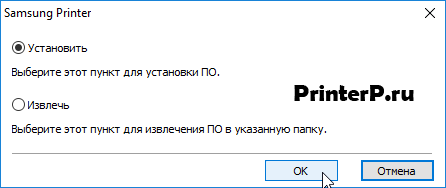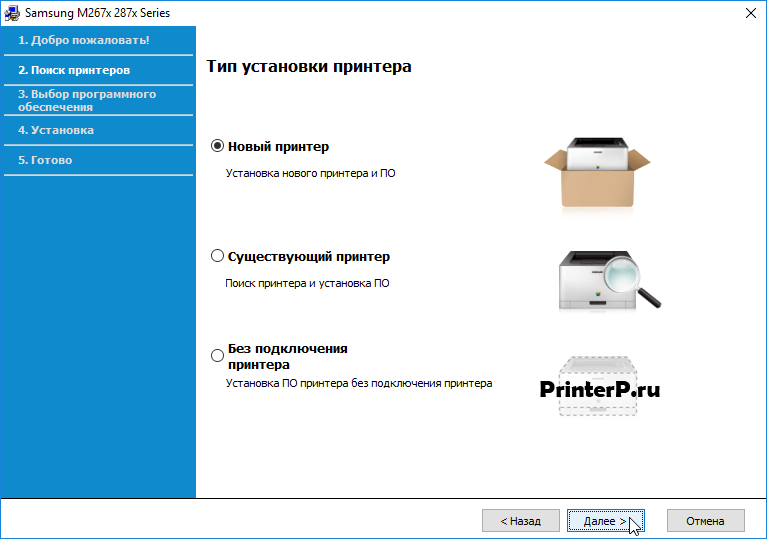Windows XP/Vista/7/8/8.1/10 — базовый драйвер для печати (с установкой)
Размер: 39 MB
Разрядность: 32/64
Ссылка: Samsung Xpress SL-M2870
После установки этого драйвера вы должны установить драйвер для сканера, ссылка для скачивания есть ниже.
Вы должны знать, что есть универсальный драйвер, который позволяет найти и установить нужный драйвер на ваш компьютер.
Windows XP/Vista/7/8/8.1/10 — базовый драйвер печати (ручная установка)
Размер: 22 MB
Разрядность: 32/64
Ссылка: Samsung Xpress SL-M2870
Windows XP/Vista/7/8/8.1/10 — для сканера
Размер: 31 MB
Разрядность: 32/64
Ссылка: Samsung Xpress SL-M2870
Установка драйвера в Windows 10
Драйвер для лазерного МФУ Samsung Xpress SL-M2870 предоставляется в виде диска вместе с устройством, однако самым простым и эффективным методом установки актуальной версии программного обеспечения является загрузка через интернет. На этой странице можно найти наиболее актуальную версию, в зависимости от типа и разрядности операционной системы.
По завершению загрузки установочного файла необходимо его открыть, что можно сделать двумя способами: через стандартную директорию загрузок или при помощи браузера. После этого пользователю необходимо решить, устанавливать пакет драйверов и утилит, или же произвести их извлечение. Наиболее простым и понятным является первый способ, поэтому следует выбрать пункт «Установить» и нажать на кнопку «ОК», как показано на изображении:
После этого откроется ознакомительное окно установки, где можно узнать о параметрах пользования принтером и лицензионном соглашении компании. Для того чтобы продолжить процесс инсталляции, необходимо поставить галку напротив «Я ознакомился и принимаю условия соглашения» и нажать на «Далее».
Следующим шагом станет выбор типа установки принтера. Доступны три варианта: новый, существующий или без подключения интернета. В данном случае необходимо выбрать «Новый принтер» и кликнуть на кнопку «Далее».
По завершению выбора метода установки нужно определиться с типом подключения. Для того чтобы отклик был наиболее быстрым и простым, необходимо выбрать «USB». Данный способ рекомендуется при печати с одного компьютера. Как и в прошлом шаге, нажать «Далее».
Процесс установки драйвера завершен. Дальнейшие действия от пользователя предполагают подключение принтера при помощи USB-кабеля в предполагаемый разъем печатного оборудования. После чего кликнуть на кнопку «Далее». Если после этого появится окно мастера установки, лучше всего его закрыть и наслаждаться дальнейшей работой.
Если в течение нескольких минут принтер не распознается компьютером, переживать не стоит, так как это является типичным процессом при автоматической настройке системного оборудования.